Återställ förlorade / raderade data från dator, hårddisk, flash-enhet, minneskort, digital kamera och mer.
[Enkelt] Återställ förlorade eller raderade AVCHD-videofiler på Windows
 Uppdaterad av Somei Liam / 10 mars 2021 10:00
Uppdaterad av Somei Liam / 10 mars 2021 10:00Om du någonsin använder Sony-kameror kommer du veta att vissa av SONYs kameror har videor i AVCHD-videoformat.
AVCHD är en HD-optisk skivkomprimeringsteknik som gemensamt släpptes av Sony och Panasonic i maj 2006. AVCHD-standarden är baserad på MPEG-4 AVC / H.264 videokodning och stöd 480, 720p, 1080, 1080p lika format, och även stöd för Dolby Digital 5.1 kanal AC-3 eller linjär PCM 7.1 kanal ljudkomprimering.
Alla upplever kamerakrasch när du använder kameran, vilket ofta resulterar i förlust av lagrad video. När vi vill återställa AVCHD-videofiler som vi oavsiktligt raderade, kan vi använda gratis nedladdningsprogramvara som heter FoneLab Data Retriever eller återställa raderade AVCHD-videofiler från papperskorgen och säkerhetskopiering. Den här artikeln handlar huvudsakligen om återställningsmetoden för borttagna eller raderade AVCHD-videofiler. Om du vill återställa andra filer som ljudfiler kan du hänvisa till återställa ljudfiler på Windows.


Guide Lista
1. Återställning av förlorade eller borttagna AVCHD-videofiler med hjälp av Fonelab Data Retriever
FoneLab Data Retriever är en kraftfull och säker dataåterställningsprogramvara. Det är utformat för att återställa nästan alla borttagna eller förlorade data, inklusive video på din dator.
Vad kan FoneLab Data Retriever do?
- Återställ andra typer av att förlora videofiler, till exempel MP4, AVI, MOV, 3GPEtc.
- Återställ förlorad eller raderad audio, bilder och Andra typer av multimediafiler.
- Återställ mediafiler från flera media lagringsenheter som minneskort, hårddisk, extern hårddisk, digital kameror, USB-enheter, SD-kortEtc.
- För Windows och Mac, FoneLab Data Retriever har motsvarande version, oroa dig inte för programkompatibilitet.
FoneLab Data Retriever - återställ data för borttagning / borttagning från dator, hårddisk, flash-enhet, minneskort, digitalkamera med mera.
- Återställ foton, videor, dokument och mer data med lätthet.
- Förhandsgranska data innan återställning.
steg 1Kör FoneLab Data Retriever.
Hämta och installera FoneLab Data Retriever, då startar den automatiskt.
steg 2Skanna data
På hemsidan väljer du de datatyper du vill återställa (Här borde du välja Video och läge där du förlorade videon. Om du inte är säker på var din video förlorades kan du välja Papperskorgen korgen~~POS=HEADCOMP först och skanna sedan varje hårddisk i sin tur. Klick scan knappen för att starta a Quick Scan.

steg 3Välj Data
Efter skanning kommer alla borttagna eller borttagna filer att listas i gränssnittet. Du kan använda Filter funktionen för att snabbt hitta de filer du vill återställa. Kontrollera den förlorade filen du vill ha.

steg 4Återställ data
Med bara ett klick på Recover knappen kan du enkelt få alla valda filer tillbaka till din dator.

Notera: Om du inte hittar din saknade data kan du klicka Deep Scan för att försöka igen. Deep Scan läge tar längre tid att slutföra hela scanningsprocessen, men det ger dig alla möjliga resultat som kan återställas.
2. Säkerhetskopiera dina AVCHD-videofiler
Normalt har vi två sätt att säkerhetskopiera våra AVCHD-videofiler, kopiera videofiler till ett annat flyttbart minneskort eller säkerhetskopiera hela systemet.
Men hur kan vi säkerhetskopiera vårt system? Följ dessa steg för att enkelt säkerhetskopiera ditt system.
steg 1Klicka Start knappen och klicka sedan på kontrollpanelen. Välj Säkerhetskopiering och återställning.
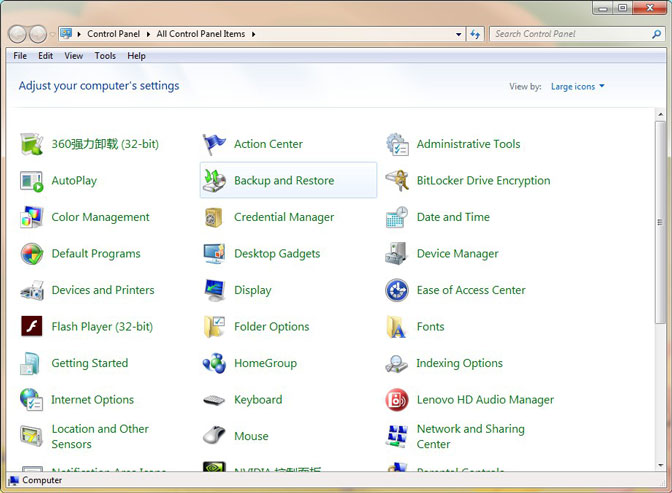
steg 2Om du ställer in Visa efter Kategori, Välj System och säkerhet, då kommer du att se Säkerhetskopiering och återställning alternativ. Klick Säkerhetskopiera nu.

Notera:
- Om du har skapat en säkerhetskopiering tidigare kan du vänta på att din regelbundna säkerhetskopiering ska inträffa, eller du kan manuellt skapa en ny säkerhetskopiering genom att välja Säkerhetskopiera nu.
- Om du har skapat en säkerhetskopia tidigare men vill göra en ny, fullständig säkerhetskopia istället för att uppdatera den gamla väljer du Skapa ny fullständig säkerhetskopia, och följ sedan stegen i guiden.
- Om du använder Windows 10, använd filhistorik för att säkerhetskopiera till en extern enhet eller nätverksplats. Välj StartKnapp; Inställningar > Uppdatering > Säkerhet > säkerhetskopiering > Lägg till en enhet, och välj sedan en extern enhet eller nätverksplats för dina säkerhetskopior.
Slutsats
Mer än det, FoneLab Data Retriever kan hjälpa dig återställa raderad video från datorn, hårddisk, penna enhet, etc. Förutom video kan det hämta raderade bilder från minneskortet, e, dokument, audio, och mer data.
FoneLab Data Retriever har en så bekväm och snabb dataåterställningsfunktion, och det finns en gratis provperiod för 30 dagar, varför laddar vi inte ner för att prova det?
Om du har några förslag eller kommentarer om återställning av borttagna eller förlorade AVCHD-videofiler, var snäll och låt oss veta i kommentarerna.
FoneLab Data Retriever - återställ data för borttagning / borttagning från dator, hårddisk, flash-enhet, minneskort, digitalkamera med mera.
- Återställ foton, videor, dokument och mer data med lätthet.
- Förhandsgranska data innan återställning.
